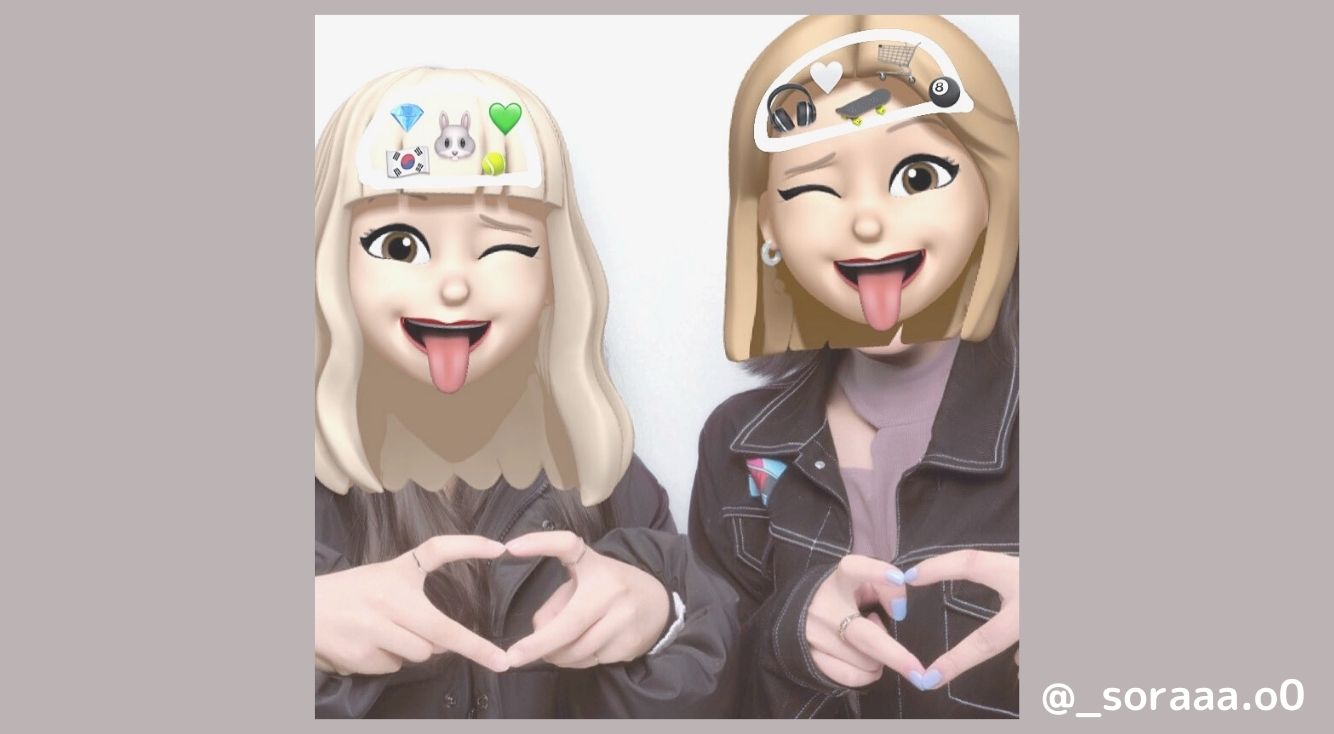
脳内メーカーの波再び?最近は文字じゃなくて画像で作るのが流行りなんです!やり方を紹介♡
みなさんこんにちは!APPTOPIライターのさきコンです!
今日は、脳内メーカーについて紹介します!
脳内メーカーといえば、このように文字で書くイメージありませんか?
でも最近の脳内メーカーは、このように文字ではなくて画像を入れる人が多いんです!
今日は、この加工の仕方を紹介していきたいと思います!
Contents[OPEN]
PicsArtで好きな画像を入れていこう!
使うアプリはPicsArtです!
脳内メーカーに画像を入れるやり方は2パターンあります!
絵文字で入れるやり方と、ステッカーで画像を入れるやり方です!
絵文字を入れるやり方
まずは、このように絵文字で脳内メーカーをつくるやり方を紹介します!
PicsArtを開いたら画像を選び、編集画面にいきましょう。

絵文字を入れる場合は、まず文字を押します!
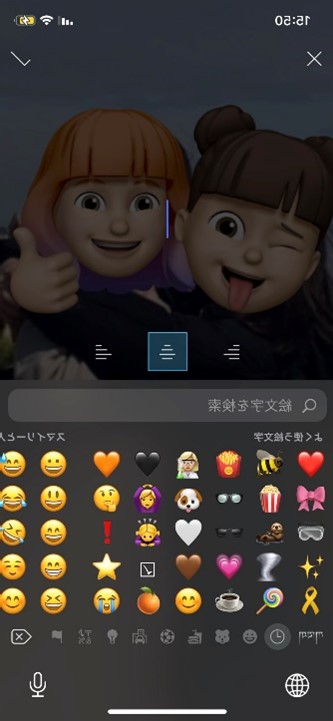
次に自分の好きな絵文字を選んで、

頭に貼っていきます!

頭に絵文字を貼りつけたら、ペイントで絵文字を囲うように脳みそを書きます!

こんな感じです。ペンの色は白がおすすめ!

保存して完成です!
ステッカーで画像を貼るやり方
次に、このように画像を貼っていくやり方を紹介します!
先ほどと同様、写真を選び編集画面までいきましょう。

まずステッカーを押します。
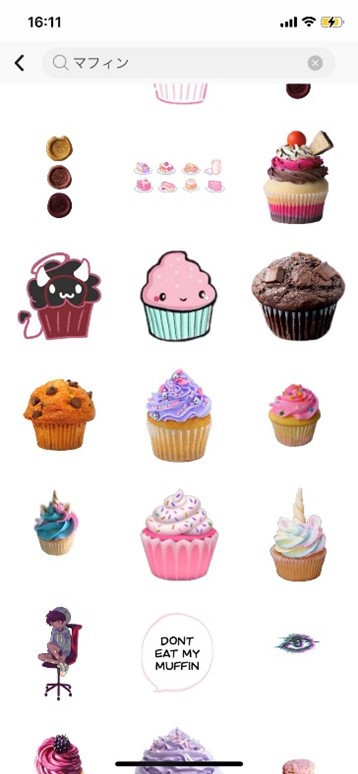
自分の好きな画像の単語を調べます!

ステッカーを選んだら枠線を押します。

色は白がおすすめ!頭に貼ったら適用を押します!

好きなだけステッカーを貼ったら、後は先ほどと同じようにペンで脳みそを書いて完成です!
画像で簡単♡進化した脳内メーカー!
いかがでしたか?
画像はミー文字でやる人も多かったので私もミー文字でやってみました!
いろんなやり方があると思うので、ぜひ試してみてください!

この記事のライターさきコン



(伝われw)